क्या आपको दूर से कोडी को नियंत्रित करने की आवश्यकता है, लेकिन डिफ़ॉल्ट रिमोट कंट्रोल विकल्प से खुश नहीं हैं? कई वैकल्पिक कोडी रीमोट्स अलग-अलग श्रेणियों में आते हैं। आइए उपलब्ध समाधानों को देखें ताकि आप अपने लिए सबसे अच्छा कोडी रिमोट पा सकें।
कोडी रिमोट के विभिन्न प्रकार
कोडी रिमोट जो आप पहले से उपयोग कर रहे हैं, इन मानक प्रकारों में से एक है। लेकिन यह कौन सा है, और यदि आप स्विच करने का निर्णय लेते हैं तो क्या है?
- MCE उपाय : कोडी पर विंडोज मीडिया सेंटर संस्करण मानक के साथ संगत उपकरणों का उपयोग किया जा सकता है।
- वायरलेस और ब्लूटूथ रिमोट : विभिन्न वायरलेस और ब्लूटूथ रिमोट उपलब्ध हैं जो कोडी के साथ चलने चाहिए।
- सीईसी-संगत उपाय : एचडीटीवी की बढ़ती संख्या पर, रिमोट कोडी को नियंत्रित कर सकता है।
- गेम कंट्रोलर : आप अपने गेम कंसोल पर कोडी चला रहे हैं या नहीं, अगर संगत है तो कंट्रोलर का इस्तेमाल किया जा सकता है।
- स्मार्टफोन या टैबलेट : यह आम तौर पर एक ऐप के माध्यम से होगा, हालांकि कोडी HTTP पर एक दूरस्थ इंटरफ़ेस प्रदर्शित कर सकता है।
- होम ऑटोमेशन : कोडी को नियंत्रित करने के लिए आवाज नियंत्रित होम ऑटोमेशन समाधान का उपयोग किया जा सकता है।
- आवाज नियंत्रण : कुछ एप विकसित किए गए हैं जो कोडी के आवाज आधारित नेविगेशन को सक्षम करते हैं।
- कीबोर्ड : अस्वाभाविक रूप से, आपके पास एक पारंपरिक कीबोर्ड का विकल्प है।
- ब्राउज़र एक्सटेंशन : लोकप्रिय ब्राउज़र के लिए एक्सटेंशन उपलब्ध हैं जो कोडी के रिमोट कंट्रोल को सक्षम करते हैं।
- आपके मीडिया केंद्र का मौजूदा रिमोट : यदि आपने कोडी को अपने मीडिया सेंटर या सेट-टॉप बॉक्स पर स्थापित किया है, तो मौजूदा रिमोट पर्याप्त होना चाहिए।
आइए इन कोडी दूरस्थ विकल्पों को गहराई से देखें।
1. कोडी के लिए MCE रिमोट का उपयोग करें
यदि आप एक समर्पित, कम लागत वाले विकल्प की तलाश कर रहे हैं, तो MCE- संगत रीमोट्स कोडी से दूर से कोडी को नियंत्रित करने के लिए कॉल का आपका पहला पोर्ट होना चाहिए।
आमतौर पर एक USB इन्फ्रारेड रिसीवर के साथ शिपिंग, MCE बॉक्स से लगभग हमेशा काम करता है। इसके अतिरिक्त, उनकी कार्यक्षमता सभी-में-एक रिमोट में शामिल है, इसलिए यदि आपके पास एक है, तो आपको कोडी के साथ यह काम मिलेगा।
2. वायरलेस और ब्लूटूथ कोडी के लिए उपाय
कई मीडिया केंद्र वायरलेस (आरएफ) या ब्लूटूथ रिमोट, या कम से कम उन्हें इस्तेमाल करने का विकल्प देते हैं। यदि आपने जिस डिवाइस पर कोडी स्थापित किया है, उसमें ऐसा रिमोट है, तो आपको इसका उपयोग करने में सक्षम होना चाहिए।
ये उपाय — जैसे WeChip W1 रिमोट — मेनू नेविगेट करने और मीडिया का चयन करने के लिए आदर्श हैं। अफसोस की बात है, इनपुट टेक्स्ट धीमा हो सकता है, यहां तक कि ऑनस्क्रीन कीबोर्ड के साथ भी, लेकिन एक अच्छे रिमोट कंट्रोल की सुविधा के लिए यह एक छोटी सी कीमत है। हालांकि, अधिक हाल के रिमोट अक्सर एक अंतर्निहित कीबोर्ड के साथ आते हैं।
इस बीच, अगर इस तरह के उपकरणों को शामिल नहीं किया गया है या बॉक्स से बाहर समर्थित नहीं है, तो पता करें कि क्या यूएसबी पोर्ट मुफ्त है। यदि हां, तो आप एक वायरलेस या ब्लूटूथ कोडी रिमोट को कनेक्ट करने में सक्षम हो सकते हैं जो अपने स्वयं के (पूर्व-युग्मित) डोंगल के साथ जहाज करते हैं।
3. सीईसी-संगत रिमोट कंट्रोल कोडी

अब, यह आपको आश्चर्यचकित कर सकता है। यदि आपके एचडीटीवी में एचडीएमआई-सीईसी (या बस सीईसी, या कुछ अन्य समान शीर्षक) कार्यक्षमता है, तो आपका टीवी रिमोट कोडी को नियंत्रित कर सकता है।
यह सक्षम करने के तरीके बताते हुए चरणों को खोजने के लिए टीवी के प्रलेखन की जाँच करें। ध्यान दें कि विभिन्न निर्माताओं ने "उपभोक्ता इलेक्ट्रॉनिक्स नियंत्रण" संक्षिप्त नाम के आधार पर इस तकनीक को अलग-अलग नाम दिए हैं। अपने टीवी मॉडल का नाम, और "+ CEC" शब्द देखने से यहाँ मदद मिलेगी।
कई लोगों के लिए, यह कोडी रिमोट कंट्रोल के लिए अब तक का सबसे सुविधाजनक विकल्प होगा। यह आपके मीडिया सेंटर का नियंत्रण उसी डिवाइस के साथ रखता है जिसे आप अपने टीवी के लिए उपयोग करते हैं। यह अनिवार्य रूप से कोडी और हर दूसरे टीवी सेवा के लिए एक एकीकृत रिमोट सॉल्यूशन है।
4. कोडी के लिए गेम कंट्रोलर का उपयोग करें
यह वास्तव में मायने नहीं रखता कि आपको किस तरह का गेम कंट्रोलर मिला है। यदि इसमें एक यूएसबी केबल है, तो यह निश्चित रूप से कोडी के साथ काम करेगा। यदि आपने अपने गेम कंसोल पर कोडी स्थापित किया है, तो बस इसे अपने Xbox One नियंत्रक, PS5 नियंत्रक, जो भी हो, के साथ नियंत्रित करें। कोडी को रेट्रो गेमिंग डिवाइस के साथ दूरस्थ रूप से नियंत्रित किया जा सकता है।
एक बार कनेक्ट होने के बाद, आपको कुछ कॉन्फ़िगरेशन करने की आवश्यकता हो सकती है। कोडी में:
- सेटिंग्स और सिस्टम सेटिंग्स पर ब्राउज़ करें
- इनपुट का चयन करें और संलग्न नियंत्रकों को कॉन्फ़िगर करें
- नियंत्रक मैपिंग विंडो ढूंढें
- शुरू करने के लिए चयन करें पर क्लिक करें , फिर प्रत्येक बटन दबाएं (या थंबस्टिक को स्थानांतरित करें) क्योंकि यह स्क्रीन पर हाइलाइट किया गया है
जल्द ही आपको कोडी के साथ काम करने के लिए नियंत्रक को कॉन्फ़िगर करना चाहिए। ध्यान दें कि यदि आप कोई गलती करते हैं, तो आप इस प्रक्रिया को रीसेट और फिर से कर सकते हैं।
5. अपने स्मार्टफोन या टैबलेट पर एक कोडी रिमोट ऐप आज़माएं
कुछ और अधिक सुविधाजनक के लिए खोज रहे हैं? एंड्रॉइड और आईओएस के लिए आधिकारिक कोडी रिमोट ऐप क्यों नहीं आज़माएं? आपको अपने मीडिया सेंटर पर पूर्ण नियंत्रण देने के लिए डिज़ाइन किया गया है, आप अपने डिवाइस के कीबोर्ड का उपयोग करके आसानी से टेक्स्ट भी दर्ज कर सकते हैं।
यहां तक कि अगर आप आधिकारिक कोडी रिमोट ऐप का उपयोग नहीं करते हैं (संगतता मुद्दे हो सकते हैं), तीसरे पक्ष के विकल्प उपलब्ध हैं। और अगर आपको अभी भी समस्या हो रही है, तो आप इसके बजाय कोडी वेब इंटरफ़ेस का भी उपयोग कर सकते हैं। ऐप की तुलना में धीमी गति से, वेब इंटरफ़ेस फिर भी एक चुटकी में एक सुविधाजनक रिमोट बनाता है।
डाउनलोड: Android के लिए कोरे आधिकारिक रिमोट (मुफ्त)
डाउनलोड: iOS के लिए आधिकारिक कोडी रिमोट (फ्री)
6. कोडी के लिए होम ऑटोमेशन कंट्रोल सिस्टम
कई व्यावसायिक स्तर के उत्पाद तैयार किए गए हैं जिनमें कोडी कार्यक्षमता है। हालांकि, ये कोडी को समर्पित नहीं हैं। बल्कि, ये सिस्टम घर के आसपास अन्य तकनीक को नियंत्रित कर सकते हैं।
कोडी के डेवलपर्स कोडी के साथ ऐसी तकनीकों को एकीकृत करने के लिए कई वर्षों से काम कर रहे हैं और वे अक्सर एक समर्पित मोबाइल ऐप के साथ संयोजन में उपयोग किए जाते हैं। एलोनिस, टोटल कंट्रोल, कंट्रोल 4, आईड्रियम मोबाइल और क्रेस्ट्रॉन सभी डिवाइस इस श्रेणी में आते हैं।
आगे के विवरण और सिस्टम प्रदाताओं की एक अप-टू-डेट सूची कोडी विकी पर पाई जा सकती है।
7. कोडी वॉयस कंट्रोल रिमोट ऐप
कुछ आवाज नियंत्रण विकल्प कोडी रिमोट कंट्रोल के लिए भी उपलब्ध हैं। ये वर्तमान में तृतीय-पक्ष मोबाइल एप्लिकेशन के आकार में आते हैं, हालांकि हर मौका है कि होम ऑटोमेशन सिस्टम भविष्य में वॉयस कमांड पेश कर सकता है।
अपने अंगूठे को पहनने के बजाय, एक आवाज नियंत्रण ऐप आपको कोडी को निर्देश देगा कि क्या करना है। YouTube लॉन्च करना चाहते हैं? कोई समस्या नहीं: बस पूछो! Android पर Yatse और Unified Remote जैसे ऐप इस पर विशेष रूप से अच्छे हैं।
डाउनलोड: Yatse: कोडी रिमोट कंट्रोल और Android के लिए कास्ट (मुक्त)
डाउनलोड: Android के लिए एकीकृत रिमोट (नि: शुल्क)
8. रिमोट कंट्रोल कोडी एक कीबोर्ड के साथ
कम बजट, भौतिक समाधान चाहिए? आप अपने कोडी को रिमोट कंट्रोल करने के लिए कीबोर्ड का उपयोग कर सकते हैं। शायद आप एक विशिष्ट यूएसबी कीबोर्ड के बारे में सोच रहे हैं, जिसमें फर्श के पार एक लंबी केबल लगी हुई है। यह एक विकल्प है, लेकिन यह बिल्कुल आदर्श नहीं है। अन्य कीबोर्ड उपलब्ध हैं।
हमने वाई-फाई और ब्लूटूथ रिमोट को देखा है, लेकिन कुछ हाथ में ब्लूटूथ कीबोर्ड हैं जो उसी तरह से काम करते हैं।
आखिरकार, पाठ को इनपुट किए बिना कोडी (और सामग्री की खोज) का मुश्किल है। ज़रूर, ऑन-स्क्रीन कीबोर्ड पर्याप्त है, लेकिन यह जितना अच्छा है उतना ही अच्छा है। ये उपाय किसी भी प्रकार के डिवाइस पर कोडी के सभी संस्करणों पर काम करेंगे। इस प्रकार का ब्लूटूथ कीबोर्ड उदाहरण के लिए, रास्पबेरी पाई कंप्यूटर पर कोडी के लिब्रेइल बिल्ड के लिए आदर्श है।
शायद आप एक कीबोर्ड और माउस संयोजन चाहते हैं, एक अंतर्निर्मित टचपैड के साथ। या एक हैंडहेल्ड कीबोर्ड मानक रिमोट का आकार। आकार और कनेक्टिविटी की आपकी प्राथमिकता जो भी हो, आपकी इच्छा सूची में एक कीबोर्ड होना चाहिए।
9. कोडी रिमोट के रूप में एक ब्राउज़र एक्सटेंशन का उपयोग करें

कुछ अलग करने की कोशिश करना चाहते हैं? यदि आप मोज़िला फ़ायरफ़ॉक्स या Google क्रोम का उपयोग करते हैं, तो विभिन्न ब्राउज़र एक्सटेंशन उपलब्ध हैं जो कोडी को दूर से नियंत्रित कर सकते हैं।
Chrome के उदाहरणों में शामिल हैं:
- कोडी के लिए खेलते हैं : अपने कोडी डिवाइस के लिए अपने पसंदीदा ऑनलाइन मीडिया खेलता है और संकेत देता है
- कस्सी : क्रोम के लिए एक कोडी रिमोट ऐप
कई अन्य उपलब्ध हैं। एक्सटेंशन के साथ, डेवलपर के दावों को पूरा करने के लिए समीक्षाओं की जांच करने के लिए समय निकालें।
10. अपने मीडिया स्ट्रीमर रिमोट के साथ कोडी को नियंत्रित करें
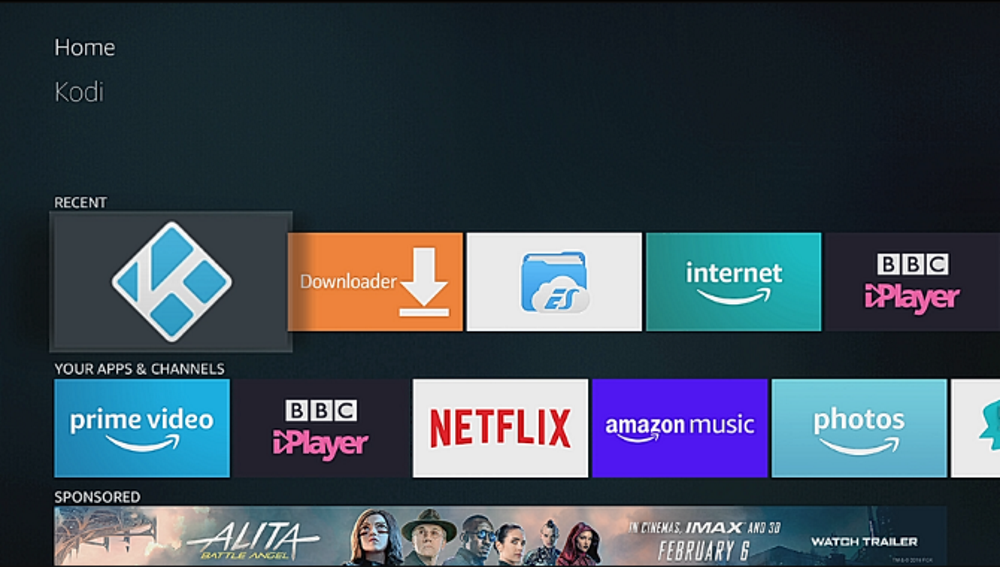
अमेज़ॅन फायर टीवी या फायर टीवी स्टिक, रोकू, एप्पल टीवी या लगभग किसी अन्य मीडिया स्ट्रीमर का ? आपके डिवाइस के लिए शायद कोडी का एक संस्करण है।
तो, यह आपके पहले से ही रिमोट का उपयोग करने के लिए समझ में आता है। कुछ मामलों में, यह आदर्श नहीं हो सकता है। उदाहरण के लिए, यदि आप कोडी के ऑन-स्क्रीन कीबोर्ड से विशेष रूप से असंतुष्ट हैं, तो एक मानक रिमोट आपके लिए काम नहीं कर सकता है।
दूसरी ओर, इन उपकरणों को आराम और कार्यक्षमता को ध्यान में रखकर डिजाइन किया गया है। वे उपयोग करने में आसान हैं, और कीबोर्ड रिमोट, गेम कंट्रोलर या मोबाइल ऐप की तुलना में बहुत कम जटिल हैं।
हैप्पी कंट्रोलिंग कोडी? फिर स्वैप उपाय!
कई कोडी रिमोट कंट्रोल के विकल्प उपलब्ध हैं और कोडी सिस्टम के बहुमत के साथ संगत है, यह आपको सूट करने के लिए दूरस्थ समाधान खोजने में लंबा समय नहीं लेना चाहिए।
